
Das mit Spannung erwartete Dropbox Paper ist da - na ja, die öffentliche Beta sowieso. Wir müssen zugeben, dass es an der Oberfläche großartig aussieht. Aber ist es? Lasst uns tiefer graben und herausfinden, was an Papier sympathisch ist und was nicht.
1. Unaufdringliche Schnittstelle und Markdown-Unterstützung
Papier ist superweiß und super sauber. Das ist das Erste, was dir auffällt. Das einzige Hauptelement auf dem Bildschirm ist die Symbolleiste am oberen Rand. Formatierungsoptionen und andere Schaltflächen werden nur bei Bedarf angezeigt. Zum Beispiel, wenn Sie ein bisschen Text markieren oder den Cursor an den Anfang oder das Ende einer Zeile bewegen.

Wenn Sie die starke Weiße der Seite als anstößig empfinden, können Sie nichts dagegen tun. Die gute Nachricht ist, dass Ihren Worten nicht viel im Wege steht. Sie klicken einfach auf die Schaltfläche Create new doc (das Symbol + oben rechts) und fangen an zu schreiben. Papier autosaves alles, was Sie tippen, und es unterstützt Markdown lernen Markdown: Schreiben für das Web, schneller lernen Markdown: Schreiben für das Web, schneller Markdown ist die beste Möglichkeit, im Nur-Text zu schreiben, aber immer noch komplexe Dokumente zu erstellen. Im Gegensatz zu HTML oder LaTex ist Markdown zum Beispiel einfach zu erlernen. Lesen Sie mehr, was wir lieben.
Ich fand die Schaltfläche Create new doc nach einem Punkt nervig. Jedes Mal, wenn ich nach der Werkzeugleiste griff, klickte ich instinktiv auf diese Schaltfläche und erstellte ein leeres Dokument nach dem anderen.

Warum die Formatierungssymbolleiste keine Kursiv- und Unterstreichungsoptionen hat, ist mir ein Rätsel. Sie müssen auf Tastenkombinationen zurückgreifen, um Kursivschrift (Strg + I) und Unterstreichung (Strg + U) zu verwenden.
Übrigens ist die Dokumentenansicht, die Sie gerade beschrieben haben, nicht das, was Sie bei jedem Start von Paper sehen. Der Abschnitt Dokumente ist. Es zeigt Ihnen eine Liste Ihrer letzten Dokumente in einem Tab-Format. Klicken Sie auf eine dieser Dateien, um sie zu bearbeiten.
In der Dokumentenansicht können Sie zwischen den Registerkarten wechseln, um von Ihnen erstellte Dokumente, die für Sie freigegeben sind, oder archivierte Dokumente anzuzeigen. Über die Seitenleiste in diesem Abschnitt können Sie auf Ihre Ordner und markierten Dokumente zugreifen.
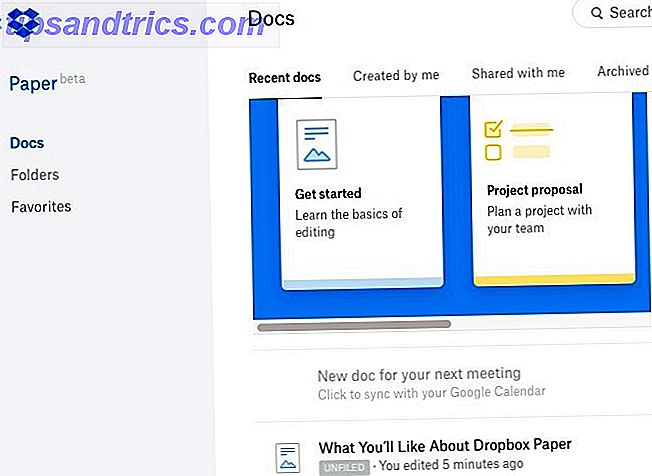
2. Rich Media-Unterstützung
Das Einbetten von Rich Content ist so einfach wie das Einfügen des Links an der entsprechenden Stelle im Dokument. Das bedeutet, dass Sie jetzt Text mit GIFs, Tweets, Videos usw. interpunktieren können. Paper unterstützt Inhalte aus den üblichen beliebten Diensten wie YouTube, Twitter, Pinterest und Facebook. Sie können den eingefügten Link löschen, sobald das eingebettete Medium angezeigt wird.
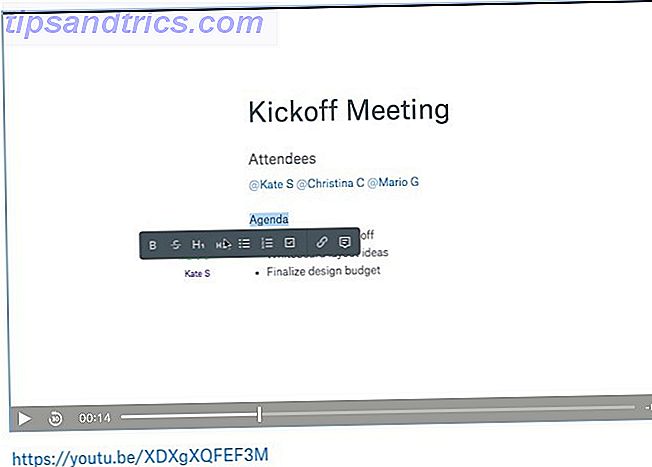
3. Quick Add Option für Dateien, Checklisten, Code
Sehen Sie das "+" - Symbol, wenn Sie den Mauszeiger am linken Rand eines beliebigen Absatzes halten? Damit können Sie dem Dokument Elemente wie Dropbox-Dateien, Trennlinien, Checklisten und sogar Codeblöcke hinzufügen.

Darüber hinaus können Sie Tabellen aus dieser Symbolleiste "Schnell hinzufügen" einfügen . Wir schätzen, dass das Optimieren von Tabellen so reibungslos und intuitiv ist.
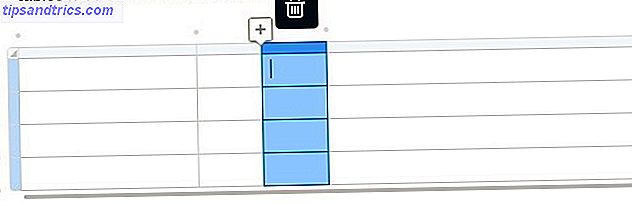
Da Checklisten eine Option darstellen, ist das Hinzufügen von To-Do-Listen oder Aufgabenlisten zu beliebigen Dokumenten bequem. Um eine bestimmte Aufgabe einer oder mehreren Personen zuzuordnen, @ennen Sie sie direkt neben der Aufgabe.
Möchten Sie einen Link zu einer Ihrer Dropbox-Dateien hinzufügen, wenn Sie mitten in der Eingabe sind? Sie müssen dazu nicht die Symbolleiste "Schnell hinzufügen" aufrufen. Geben Sie "+" ein und beginnen Sie mit der Eingabe des Dateinamens. Sie können es dann aus der Autocomplete-Liste auswählen, die angezeigt wird. Drücken Sie die Eingabetaste, um einen Link zu dieser Datei direkt dort einzufügen.
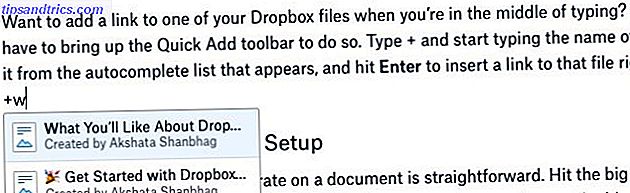
4. Schöne Bildergalerien
Zunächst einmal hat es Dropbox mühelos geschafft, Ihrem Papierdokument ein Bild (oder zehn!) Hinzuzufügen. Sie ziehen einfach das Bild an die Stelle, an der es angezeigt werden soll. Klicken Sie auf das Bild und Sie erhalten einige Ausrichtungsoptionen. Wählen Sie es aus und drücken Sie die Entf - Taste, um das Bild zu entfernen.
Hier ist der interessante Teil: Wenn Sie mehrere Bilder hinzufügen, ordnet Paper sie in einer scharf aussehenden Galerie genau dort an. Wenn Sie ein Bild aus dem Set löschen möchten, gehen Sie vor - Sie müssen sich keine Gedanken darüber machen, wie die Galerie aussieht. Paper wird die Bilder neu anordnen, damit die Galerie wie immer einladend aussieht. Ich habe Probleme beim Hinzufügen von Bildern im Hochformat zu Papier. Sie würden einfach nicht auftauchen.

Natürlich sind die Galerien nur so schön wie die Bilder, die du ihnen hinzufügst, also solltest du vielleicht daran arbeiten, deine Bilder zu perfektionieren. 13 Tipps zur schnellen Verbesserung deiner Fotos 13 Tipps zur schnellen Verbesserung deiner Fotos Gute Fotos und schlechte Fotos sind es nicht bestimmt von Kameras, aber von Fotografen. Hier finden Sie 13 Tipps, mit denen Sie Ihre Fotos schnell verbessern können. Weiterlesen .
5. Einfache Zusammenarbeit einrichten
Um Teammitglieder zur Zusammenarbeit an einem Dokument einzuladen, klicken Sie auf die große blaue Schaltfläche Teilen in der Symbolleiste. Dadurch erhalten Sie eine Pop-up-Box, aus der Sie Personen mit ihren E-Mail-Adressen einladen können. Suchen Sie in diesem Feld nach dem Link für die Link-Einstellungen . Sie können Dokumentberechtigungen anpassen, dh wer auf das Dokument zugreifen kann und ob es es bearbeiten oder nur kommentieren kann.
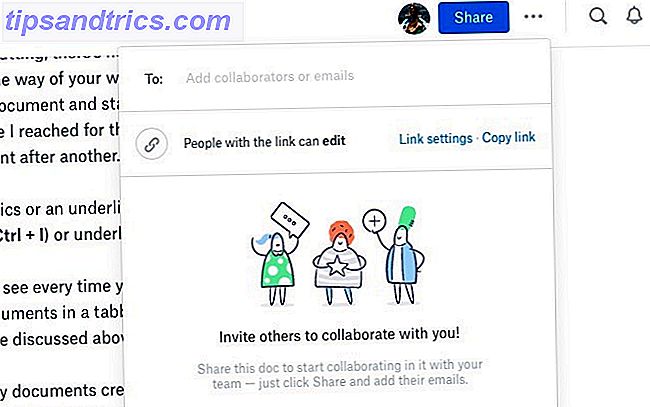
Kommentieren ist auch einfach. Wenn Sie den Mauszeiger über die rechte Kante von Absätzen bewegen, wird eine Sprechblase angezeigt. Klicken Sie darauf, um das Kommentarfeld aufzurufen, und tippen Sie fort.
Finden Sie Nur-Text-Kommentare zu langweilig oder nicht ausdrucksvoll genug? Paper versteht Ihr Dilemma und lässt Sie Emoji und süße, animierte Sticker hinzufügen, um Dinge aufzupeppen.
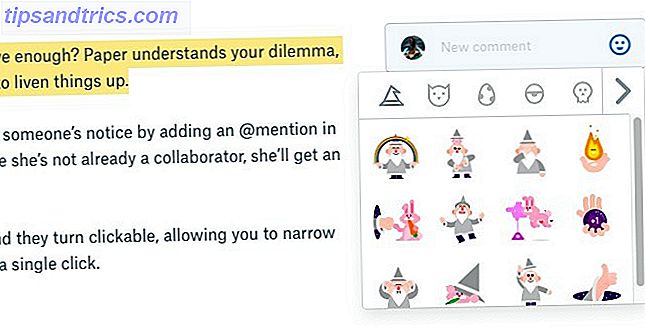
Sie können einen bestimmten Teil eines Dokuments zur Kenntnis nehmen, indem Sie @mention dort belassen . Dies benachrichtigt diese Person und sendet ihr eine Einladung, mitzumachen, wenn sie nicht bereits ein Mitarbeiter ist. Wenn Sie selbst eine Einladung erhalten haben, können Sie eine Vorschau des Dokuments anzeigen, es jedoch nicht bearbeiten oder kommentieren, es sei denn, Sie melden sich bei Dropbox an.
#hashtags funktioniert auch in Papier. Sie können sie in jedem Dokument verwenden und sie können anklickbar gemacht werden, sodass Sie Papierdokumente, die dieses Hashtag enthalten, mit einem einzigen Klick eingrenzen können.
6. Volltextsuche
Mit dem Suchmechanismus von Paper können Sie nach einem Dokument suchen, das auf Stichwörtern in seinem Titel oder an einer beliebigen Stelle im Text basiert. Sie können Dokumente auch anhand des Autornamens filtern. Suchen Sie in der Symbolleiste nach dem Lupensymbol, um eine Suche zu starten.
7. Tastaturkürzel
Papier hat eine anständige Anzahl von Tastenkombinationen. Sie finden sie im Bereich Tastaturkürzel, der sich hinter dem ? Symbol unten rechts in jedem Dokument.
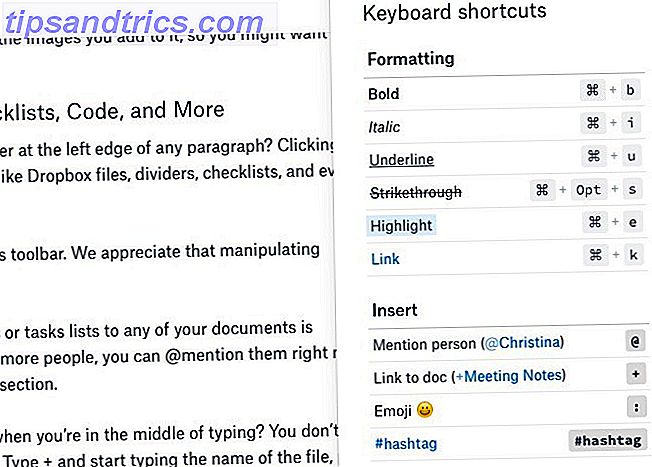
Sie sind möglicherweise bereits mit den Formatierungs- und Markdown-Verknüpfungen vertraut. Nehmen Sie sich die Zeit, um die zum Bearbeiten und Kommentieren zu lernen. Es hilft Ihnen, durch die Bearbeitung von Dokumenten zu fliegen, ohne zwischen der Maus und der Tastatur hin und her zu springen.
Nebenbei bemerkt, möchten Sie vielleicht auch Tastaturkurzbefehle in anderen Webanwendungen erkunden Tastaturkürzel, die Sie nicht in Ihren bevorzugten Webanwendungen verwenden Tastaturkurzbefehle, die Sie nicht in Ihren bevorzugten Webanwendungen verwenden Tastaturkürzel sind nicht nur für Desktopanwendungen gedacht : Ihre Lieblings-Web-Apps verwenden sie auch. Von Gmail bis Trello, von Facebook bis Twitter ist das Lernen von Tastaturkürzeln der einfachste Weg, alles schneller zu machen. Weiterlesen .
8. Leichtigkeit der Verfolgung Revisionen
Papier hält die Dokumentversionierung einfach. Klicken Sie auf das Symbol Mehr (drei Punkte) neben der Schaltfläche Teilen in der Symbolleiste und wählen Sie im Dropdown-Menü die Option Verlauf anzeigen aus. Daraufhin wird ein Popup-Fenster angezeigt, in dem Sie alle am Dokument vorgenommenen Änderungen sowie den Kommentarverlauf sehen können.
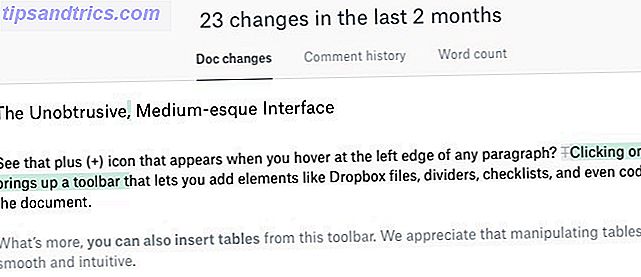
Wenn Sie nach der Wortanzahl suchen, finden Sie diese Option auch im Dropdown-Menü Mehr .
Das Nachverfolgen der Änderungen, die von jedem Mitarbeiter an einem Dokument vorgenommen werden, kann unübersichtlich werden. Papier löst dieses Problem, indem es erforderlichenfalls den Textausschnitten Attributionen hinzufügt. Der Name des Autors erscheint links von dem Text, den er beigetragen hat, auch wenn er ihn von woanders eingefügt hat.
9. Schmerzfreie Abschnittsnavigation
Dokumente, vor allem solche, die auf Seiten und Seiten basieren, können mühsam navigieren. Mit Paper müssen Sie keine Zeit damit verschwenden, nach oben oder unten zu scrollen, um den Bereich zu finden, den Sie suchen. Bewegen Sie die Maus über den linken Bildschirmrand und eine Seitenleiste mit einem Index wird eingeblendet. Klicken Sie auf einen der Header oder Sub-Header in dieser Liste und Sie gehen zu diesem Abschnitt. Praktisch!
Der Index für den Mauszeiger auf der linken Seite von @dropbox Papier ist glatt? sehr subtil. Nahm mich eine Weile, um es zu entdecken ... pic.twitter.com/d1CvbSp8io
- John Canelis (@jcanelis) 2. September 2016
10. Unbegrenzte Dokumente, unbegrenzte Versionsgeschichte
Alles, was nicht an deinem Dropbox-Speicher nagt, ist großartig, oder? Papierdokumente zählen nicht zum Speicherlimit, sodass Sie beliebig viele davon erstellen können. Unabhängig davon, auf welchem Dropbox-Plan Sie sich befinden, geht Ihr Dokumentverlauf bis zur Erstellung des Dokuments zurück.
Natürlich können wir nicht garantieren, dass Dropbox die Anzahl der Dokumente und / oder Versionen in Zukunft nicht begrenzen wird.
11. Einfacher Wechsel zwischen Arbeits- und Privatkonten
Als Dropbox vor einiger Zeit die Funktion "Teams" eingeführt hat, gab es die Möglichkeit, Ihr Arbeitskonto mit Ihrem persönlichen Dropbox-Konto zu koppeln. Wenn Sie das getan haben, können Sie zwischen Ihrem Work- und Ihrem Personal-Account wechseln, um Papier zu verwenden. Um auf diese Umschaltoption zuzugreifen, öffnen Sie Dropbox Paper und klicken Sie auf den kleinen Pfeil links oben auf der Seite (neben dem Dropbox-Logo). Dadurch gelangen Sie zum Aktivitätsstream, in dem unten in der Seitenleiste die Optionen " Arbeit" und " Persönlich" angezeigt werden.
Okay, meine Arbeit und meine persönlichen @Dropbox-Accounts auf der gleichen Oberfläche zu sehen, ist ziemlich nett.
- (((Area Man))) (@xwordy) 8. Dezember 2015
Was fehlt bei Dropbox Paper?
Wir alle wissen, dass es keine makellose App oder Dienstleistung gibt, also schauen wir mal, wo es Papier besser gehen könnte. Aber denken Sie daran, dies ist die Beta-Version, von der wir sprechen. Sie müssen also etwas nachlassen, wenn Sie auf Fehler, fehlende Elemente und nicht so gut ausgeführte Funktionen stoßen.
Der offensichtlichste Nachteil von Paper ist der Mangel an Offline-Unterstützung. Wenn Sie während der Arbeit an einem Papierdokument Ihre Internetverbindung verlieren, können Sie diese nicht mehr bearbeiten, bis Sie wieder online sind. Sie können auch nicht über Dropbox auf Ihrem Desktop auf Ihre Papierdokumente zugreifen. Sie müssen auf Papier im Internet zugreifen.
DOCX und MD sind die einzigen verfügbaren Dateiformate für den Export von Dokumenten. Es ist unklar, ob andere wichtige Formate wie PDF und HTML in der endgültigen Version von Paper erscheinen werden.
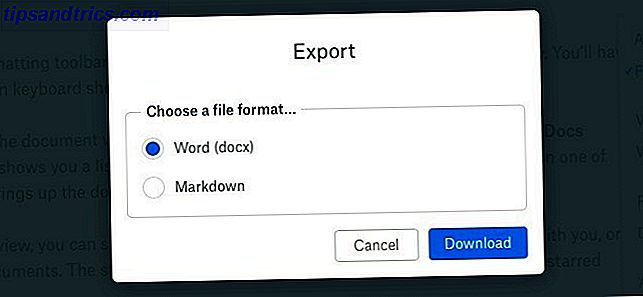
Wenn Sie sich darauf freuen, benutzerdefinierte Schriftarten und dergleichen hinzuzufügen, werden Sie enttäuscht sein. Ich finde es schwierig, Schriftanpassungen in Dokumentenbearbeitungs-Apps vorzunehmen, aber ausnahmsweise hat mich das Fehlen von Optionen nicht gestört.
Mehr Header-Optionen wären bequem gewesen. Im Moment haben Sie nur H1- und H2- Header, sowohl in der Formatierungssymbolleiste als auch in den Tastaturkürzeln. Sie können H3- Kopfzeilen mit vorangestelltem Text mit der Markdown-Syntax ###, aber Sie können nicht niedriger als H3 gehen .
Wenn die Bequemlichkeit von Google Docs-Add-ons Google Docs-Add-Ons für Studenten: Diese 5 werden Ihnen helfen, ein Papier zu schreiben Google Docs-Add-Ons für Studenten: Diese 5 helfen Ihnen beim Schreiben eines Papiers Textverarbeitung für Studenten ist seit langem Domäne von Microsoft Word, aber die neueste Version von Add-ons macht Google Docs zu einer ansprechenden kostenlosen Option. Read More hat dich verwöhnt, du könntest ein bisschen schimpfen, dass Paper keine Add-Ons mitbringt. Es integriert sich jedoch in Ihren Google Kalender.
Dropbox-Papier vs. Google Text & Tabellen
Wenn Sie über Online-Tools für die gemeinsame Bearbeitung nachdenken 10+ No-Signup-Collaboration-Tools, die Sie in 10 Sekunden verwenden können 10+ No-Sign-Collaboration-Tools, die Sie in 10 Sekunden verwenden können Online-Zusammenarbeit kann Ihnen und Ihrem Team Zeit und Geld sparen. Eine schnelle Zusammenarbeit kann ein bisschen mehr sparen. Diese Tools sind bereit zu gehen, wenn Sie es sind. Keine Registrierung erforderlich. Lesen Sie mehr, die robuste Google Docs ist oft die erste Option, die in den Sinn kommt. Also, es ist natürlich, Docs und Papier zu vergleichen. Angesichts seines minimalistischen Ansatzes kommt Papier in diesen Vergleichen nicht in Frage. Aber das liegt eher an unserer Wahrnehmung und unseren Erwartungen als an tatsächlichen Einschränkungen von Paper. Ich für meinen Teil liebe den saubereren und einfacheren Ansatz von Paper.
Wir müssen möglicherweise Text und Papier gegeneinander auseinandernehmen, um zu entscheiden, welches die bessere Wahl für verschiedene Leute ist. Lassen Sie uns diese Diskussion jedoch ein weiteres Mal speichern und warten, bis Paper seinen "Beta" -Tag zuerst verliert.
Will Paper den Weg von Mailbox und Karussell gehen?
Es ist nicht an der Zeit, über Paper's Schicksal zu urteilen, wenn es noch nicht einmal aus der Beta ist, aber jemand muss den Elefanten im Raum ansprechen. Ja, Papier ist gut. Aber auch Mailbox (erworben von Orchestra) und Carousel - zwei Dropbox-Tools, die jetzt tot sind.
Ich würde gerne Dropbox Paper ausprobieren, aber ich habe solche Angst, dass sie es irgendwann auch beenden und alle meine Sachen sind weg. Sollte ich mir Sorgen machen?
- TobiasVanSchneider? (@vanschneider) 14. September 2016
Es ist schwer, sich nicht zu fragen, ob Sie vielleicht noch ein oder zwei Jahre später ein weiteres Bearbeitungs- / Notizen-Tool finden werden, wenn Sie zu Paper springen. Wir würden denken, dass es nicht dazu kommen wird, basierend auf der aktuellen Ausführung von Paper und dem Potenzial von Paper. Aber wenn Sie es vorziehen, zu warten und zuzusehen, selbst nachdem Dropbox die Betaversion verlassen hat, wissen wir es sicher. Wir möchten Sie dennoch dringend bitten, Paper einen Probelauf zu geben.
Testen Sie diese weniger bekannten Dropbox-Funktionen und -Tricks, während Sie sich mit Papier beschäftigen. 15 Dinge, die Sie nicht mit Dropbox tun können 15 Dinge, die Sie nicht wissen können Dropbox Cloud-Speicherdienste sind gekommen und gegangen, aber Dropbox ist wahrscheinlich diejenige, die am längsten hier war. Und jetzt hat es sein Spiel mit einer Vielzahl neuer Funktionen aufgewertet. Lass uns erforschen. Lesen Sie auch mehr. Und sicher sein, Papier für Android und Papier für iOS auch zu downloaden!
Wenn Sie Fragen dazu haben, wie diese Funktion in Paper funktioniert, finden Sie in der Dropbox-Hilfe die Antworten.
Hast du die Dropbox-Papier-Beta ausprobiert? Was bekommt von dir einen Daumen hoch? Was bekommt einen Daumen runter? Teilen Sie Ihre ersten Eindrücke mit uns, Sie Early Adopters. Wenn Sie Paper nicht zu einer Testfahrt mitgenommen haben, teilen Sie uns mit, was Sie zurückhält.



